
Det er nemt at blive overvældet på din Chromebook eller ChromeBox med meddelelser fra websteder, nogen Android apps, du måtte have installeret , og endda spejlet tekster fra din tilsluttede Android-telefon . Heldigvis, med Chrome OS's "ikke forstyrre" -tilstand, kan du tavle dem på et øjeblik.
For at tænde for "DO ikke forstyrre" -tilstanden på din ChromeBook, skal du klikke på Statusområdet i nederste højre hjørne, der viser enhedens Wi-Fi-signal og batteriniveau.

Skift knappen mærket "Notifikationer".
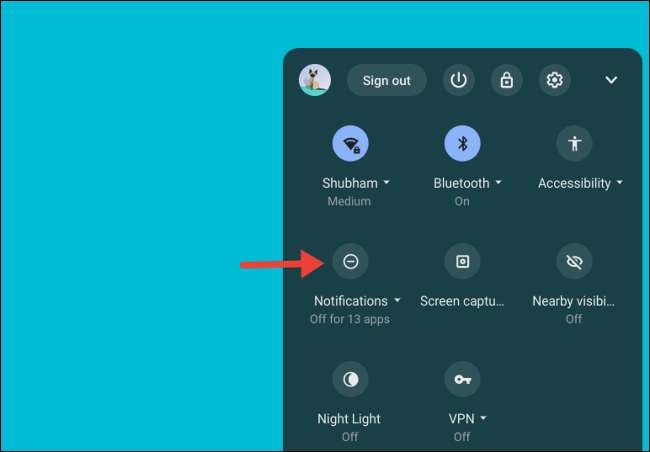
Når du gør dette, vil din ChromeBook tilføje et nyt dash-lignende ikon i statusområdet for at angive, at "ikke forstyrre" er aktivt.
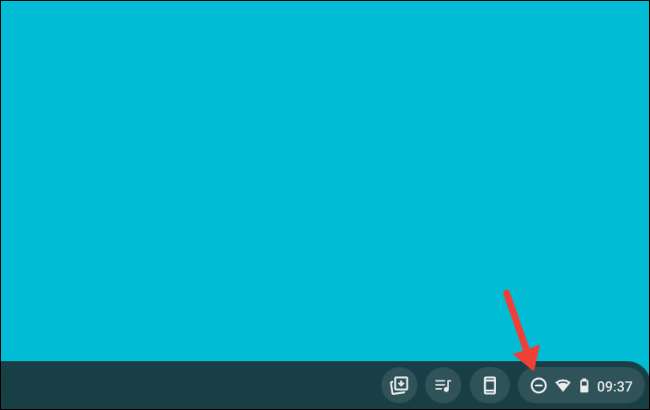
Med ikke forstyrre aktiveret, vil din Chromebook tavle alle indgående meddelelser. Din computer vil heller ikke længere vise en prompt nederst til højre på skærmen for hver ny alarm. Du vil stadig kunne gennemse alle ventende meddelelser på listen over panelet "Hurtig indstillinger".
Hvis du ikke ønsker at slå mute notifikationer fra alle tjenester, har Chrome OS også dig selektivt at vælge hvilke apps og websites, du gerne vil tavle.
Åbn panelet Hurtige indstillinger igen, og denne gang skal du klikke på den lille nedadvendte pil ved siden af "Notifikationer" -mærket.
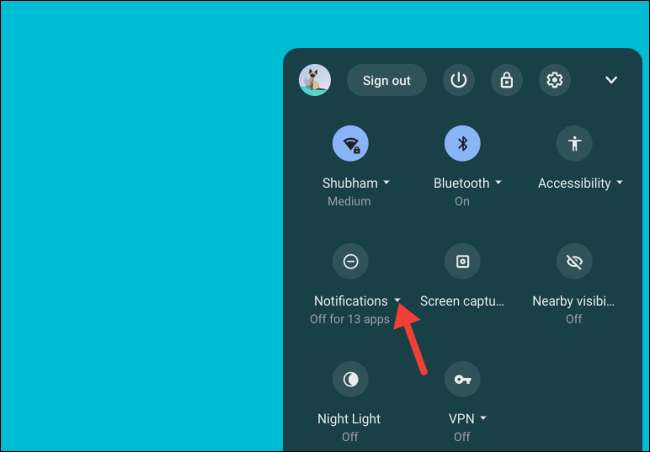
I "Tillad meddelelser fra følgende" liste finder du alle de apps og websteder, der kan sende dig en besked. Fjern markeringen i feltet ud for en app eller et websted for at tavle meddelelser fra dem.
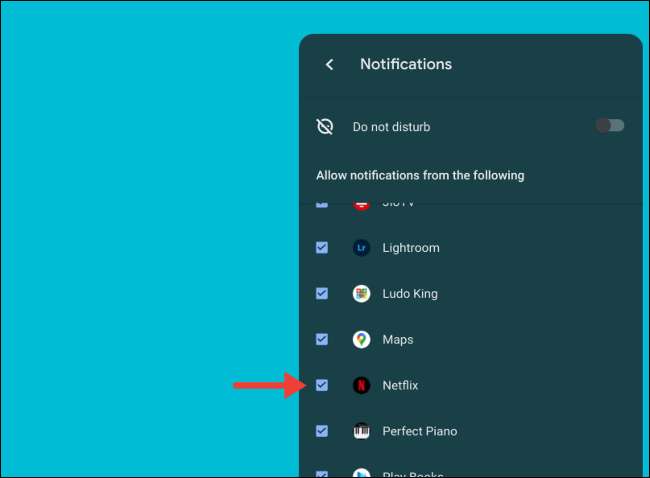
Sørg for, at tændingen "Ikke forstyrrer", er slukket, da det tilsidesætter dine individuelle indstillinger og automatisk dæmper alle meddelelser.
RELATEREDE: Sådan downloades Android Apps på Chromebook







